Precīza un vienkārša apmācība par displeja draivera labošanu ir pārstājusi reaģēt un ir atkopusi kļūdu operētājsistēmā Windows PC. Izlasiet visu rakstu, lai iegūtu pilnīgu informāciju.
Vai jums ir problēmas ar Windows ekrāna izslēgšanu un ieslēgšanos? Vai datora darbība ir gausa lietošanas laikā? Paziņojumā tiek parādīts kļūdas ziņojums Displeja draiveris ir pārstājis reaģēt un ir atkopies? Neuztraucieties, ja kāds no iepriekš minētajiem jautājumiem ir arī jūsu problēma. Par laimi kļūda Displeja draiveris ir pārstājis reaģēt un ir atkopies, ir labojama. Tālāk sniegtajā pārskatā ir minēti praktiski risinājumi, lai atrisinātu displeja problēmas jūsu Windows datorā. Izpildiet risinājumus norādītajā secībā, lai ātri atrisinātu problēmu un ietaupītu papildu laiku.
Risinājumi, kā labot displeja draiveri, ir pārstājuši reaģēt un ir atkopušies operētājsistēmā Windows 10, 8, 7
Šeit ir 4 vienkārši risinājumi, lai atrisinātu problēmu, kad displeja draiveris ir pārstājis reaģēt un ir atkopies datorā ar operētājsistēmu Windows 7, 8, 10. Pārbaudiet tos zemāk:
1. risinājums: atinstalējiet grafisko draiveri
Tā kā problēma ir saistīta ar draiveri un galvenokārt rodas kļūdainu vai nepareizu draiveru dēļ. Tāpēc, lai novērstu problēmu, varat mēģināt atinstalēt grafiskos draiverus. Lūk, kā to izdarīt:
1. darbība. Nospiediet Windows un X tastatūras taustiņus un no pieejamajām opcijām izvēlieties Device Manager.
2. darbība. Ierīču pārvaldniekā atrodiet displeja adapterus un veiciet dubultklikšķi uz tā, lai paplašinātu tā kategoriju.
3. darbība. Ar peles labo pogu noklikšķiniet uz displeja draivera, kuru vēlaties atinstalēt, un konteksta izvēlnes sarakstā izvēlieties Atinstalēt.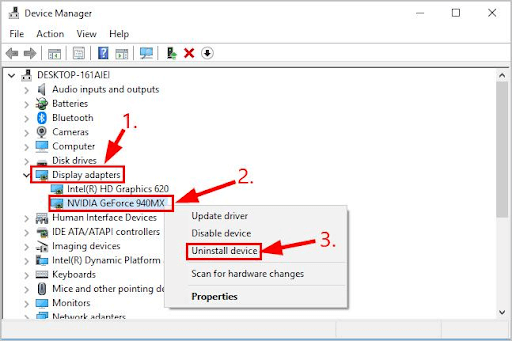
4. darbība: ja tiek parādīts apstiprinājuma lodziņš, noklikšķiniet uz JĀ, lai turpinātu.
Tagad pagaidiet, līdz sistēma pabeidz procesu. Kad tas ir izdarīts, restartējiet datoru un pārbaudiet, vai Intel displeja draiveris pārstāja reaģēt un ir atkopies, un problēma ir novērsta. Ja nē, izmēģiniet citu risinājumu.
Lasi arī: Kā atjaunināt grafikas draiverus operētājsistēmā Windows 10
2. risinājums: instalējiet jaunāko grafikas draiveri
Ja grafikas draivera atinstalēšana nepalīdz novērst problēmu, mēģiniet instalēt jaunākos draivera atjauninājumus. Pareizo draiveri var iegūt, apmeklējot grafikas kartes ražotāja oficiālo vietni, un vēlāk lejupielādējiet un manuāli instalējiet jaunākos draiverus atbilstoši savai Windows operētājsistēmai sistēma. Tomēr tas prasa pietiekami daudz laika un labas tehniskās zināšanas.
Ja jums nav laika vai datorprasmju, lai manuāli atjauninātu GPU draiverus, varat izmantot Bit Driver Updater, lai to izdarītu automātiski. Bit Driver Updater ir pasaulē atzīta draiveru atjaunināšanas utilīta, kas automātiski nosaka jūsu ierīci un atrod tai piemērotākos draiverus.
Turklāt draiveru atjaunināšanas programma instalē tikai WHQL pārbaudītus un sertificētus draiverus. Izmantojot šo rīku, varat arī ieplānot skenēšanu atbilstoši savām vajadzībām. Turklāt tas automātiski izveido veco draiveru dublējumu jūsu datorā, lai tos varētu atjaunot, kad vien nepieciešams. Draiveru atjaunināšana ar Bit Driver Updater ir ļoti vienkārša un ātra. Veiciet tālāk norādītās darbības.
1. darbība: lejupielādējiet un instalējiet Bit Driver Updater no tālāk norādītās pogas.

2. darbība: palaidiet Bit Driver Updater un noklikšķiniet uz Skenēt.
3. darbība. Pagaidiet, līdz draivera atjauninātājs skenēs jūsu datoru. Kad skenēšana ir pabeigta, rīks nodrošina jaunākos draivera atjauninājumus.
4. darbība: noklikšķiniet uz Atjaunināt tūlīt blakus grafikas draiverim. Varat arī noklikšķināt uz pogas Atjaunināt visu, lai ar vienu klikšķi instalētu visus datora draiverus. Tomēr, noklikšķinot uz pogas Atjaunināt visu, jums tiks piedāvāts jaunināt uz Bit Driver Updater Pro versiju.
Pro versijai ir diennakts tehniskais atbalsts un 60 dienu pilnīga naudas atdošanas garantija. Skatiet, cik viegli ir izmantot Bit Driver Updater.
Pēc jaunākās grafikas draivera versijas instalēšanas mēģiniet pārbaudīt problēmu. Ja Nvidia displeja draiveris pārstāja reaģēt un ir atkopies operētājsistēmā Windows 7, 8, 10, pārejiet pie nākamā risinājuma.
Lasi arī: Kā atjaunināt grafikas draiverus operētājsistēmā Windows 10
3. risinājums: aizveriet fona darbības programmas
Ja fonā darbojas pārāk daudz programmu, tajā pašā laikā datora veiktspēja var tikt palēnināta. Tāpēc apsveriet iespēju aizvērt programmas un lietotnes, kas jums vairs nav vajadzīgas. Tas var palīdzēt jums visu atgriezt pareizajās sliedēs.
Ja Windows 10 displeja draiveris ir pārstājis reaģēt un ir atkopies, kļūda tiek novērsta pēc tam aizverot noteiktu programmu, tas nozīmē, ka programma vai saistītie faili ir atbildīgi par kļūdu.
Bet, ja problēma joprojām pastāv, turpiniet ar citiem tālāk minētajiem risinājumiem.
4. risinājums: pārbaudiet Windows atjauninājumu
Vai neviens no risinājumiem nepalīdzēja atrisināt problēmu? Nekrītiet panikā, varat pārbaudīt jaunākos sistēmas atjauninājumus. Jaunāko sistēmas atjauninājumu instalēšana uzlabo datora veiktspēju un nodrošina jūsu sistēmā jaunas funkcijas vai uzlabojumus. Veiciet tālāk norādītās darbības.
1. darbība. Vienlaicīgi nospiediet Windows logotipa un I tastatūras taustiņus.
2. darbība: atrodiet un noklikšķiniet uz Atjaunināšana un drošība.
3. darbība. Kreisajā pusē pārbaudiet, vai ir atlasīta Windows atjaunināšana.
4. darbība. Visbeidzot, noklikšķiniet uz Pārbaudīt atjauninājumus.
Tagad sistēma Windows sāk meklēt jaunākos atjauninājumus. Ja tiek atklāts, Windows automātiski lejupielādēs un instalēs atjauninājumus.
Lasi arī: Lietojumprogrammai ir bloķēta piekļuve Windows 10 grafikas aparatūrai
Displeja draiveris ir pārstājis reaģēt un ir atkopies operētājsistēmā Windows PC: ATRISINĀTS
Tātad, tas bija viss par to, kā labot displeja draiveri, ir pārstājis reaģēt un ir atguvis kļūdu datorā ar operētājsistēmu Windows 10, 8, 7. Mēs ceram, ka šī informācija jums noderēs. Ja jums ir kādi jautājumi vai labāki ieteikumi, pastāstiet mums, izmantojot tālāk sniegto komentāru sadaļu.
Lai iegūtu interesantāku un noderīgāku tehnisko informāciju, abonējiet mūsu biļetenu. Visbeidzot, sekojiet mums Facebook, Twitter, Instagram, un Pinterest.